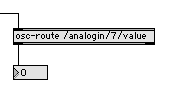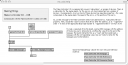まずボードの設定は買った時のままでいいです。各部の機能などを説明していると非常に長くなるので、ここでは省きます。気になる人はApplication Board Overviewを読んで下さい。
mc.usbを先ほどのダウンロードページからダウンロードして解凍する。
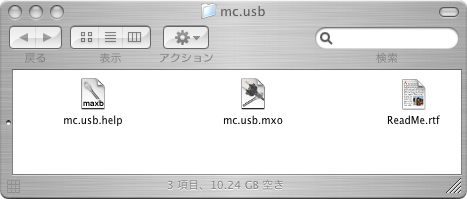
この3つのファイルの中のmc.usb.helpを開いて下さい。以下のようなダイアログが現れます。
このパッチの左上、下図の”appled/0″は、application led No.0の略で、つまりボードの備え付けのLED 0をON/OFFさせるオブジェクトということになります。
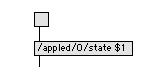
このオブジェクトのスイッチを入れて下さい。ボードの緑のLEDが点きます。

これで、パソコンからボードへのメッセージの受け渡しはちゃんと動いています。
つぎはセンサーからのアナログ入力をパソコンに受け渡します。Make Controllerは初めからtrimpot(ダイアルみたいな機能の抵抗)があるので、それを使います。以下の画像を参照して下さい。

mc.usb.helpのダイアログ内で、右上のオブジェクトである”analogin/7/value”をクリックするたびに、一番下のボックスに0~1024の値が入ります。make controller上のtrimpotをぐりぐり動かして値を変えてみて下さい。
このパッチ右上オブジェクトの「/analogin/7/value」はアナログ入力の7番の値という意味になります。ですから、0番の入力ポートに繋いだら上の「7」のところを「0」に変えることになります。
アナログ入力のポート番号は、application board overviewを参照して下さい。
現在は7番なので、これはボード備え付けのTrimpotの番号です。
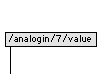
また、右下オブジェクトはosc-routeを通してアナログ入力の7番から送られてくる値を表示しています。